Come uscire dalla modalità desktop su Steam Deck
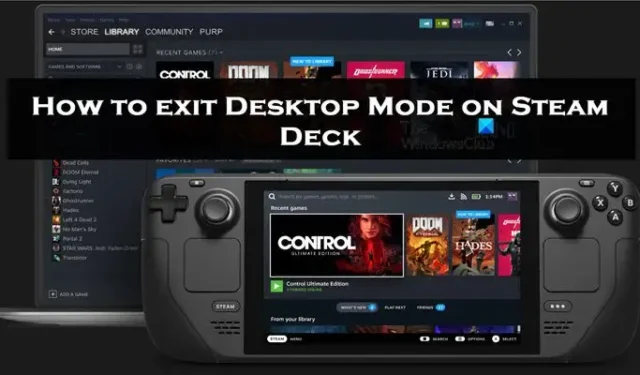
Valve Production ha lanciato la propria console di gioco portatile chiamata Steam Deck. Questo dispositivo non solo incorpora tutti i giochi della tua libreria Steam, ma consente anche di eseguire giochi non Steam tramite Proton. Dato che è stato lanciato di recente, alcuni utenti non sono a conoscenza della modalità Desktop. In questo articolo, discuteremo come uscire dalla modalità desktop su Steam Deck .
Qual è la modalità desktop in Steam Deck?
Steam Deck è proprio come Nintendo Switch dove è facile accedere alla libreria di Steam. Questo palmare da gioco funziona su SteamOS, incorporando così tutte le funzionalità di Steam in questo piccolo dispositivo. Oltre alle notifiche raccolte, Steam Deck ha una modalità desktop. Questa funzione ci consente di utilizzare Steam Deck su uno schermo più grande collegandolo al PC o agli schermi del desktop. Non solo questo, ma possiamo anche accedere ad app di terze parti Linux tramite la stessa funzione.
Come uscire dalla modalità desktop su Steam Deck
Uno dei modi più semplici per uscire dalla modalità Desktop è fare doppio clic sull’icona Ritorna alla modalità di gioco. La produzione di Valve ha impostato questa icona come modalità predefinita per uscire dalla modalità Desktop. Tuttavia, puoi seguire le istruzioni fornite di seguito se questa scorciatoia non è disponibile:
- Fai clic sull’icona di Steam nell’angolo sinistro della barra delle applicazioni.
- Fare clic sul pulsante Spegni.
- Infine, seleziona il pulsante Riavvia.
Sarai in grado di accedere all’interfaccia principale del sistema operativo Steam una volta che Steam Deck si riavvierà.
Come accedere alla modalità Desktop su Steam Deck
Steam Deck è una recente aggiunta alla produzione di Valve e, proprio per questo motivo, alcuni utenti non sono in grado di accedere in modo soddisfacente alla modalità Desktop. Quindi, vedremo come vedere l’accesso allo stesso.
Per trasformare il tuo Steam Deck in un’impostazione di gioco a tutti gli effetti e attivare la modalità Desktop su Steam Deck, segui i passaggi indicati di seguito:
- Fai clic sul pulsante Steam sullo Steam Deck.
- Scorri, trova e fai clic sul pulsante di accensione.
- Nel menu Power, seleziona il pulsante Passa al desktop evidenziato.
Ora aspetta che Steam Deck passi alla modalità desktop e goditi i famosi giochi di Steam sul grande schermo. In alternativa, possiamo anche accedere alla modalità Desktop premendo il tasto Power per aprire il menu Power. Nel menu Alimentazione, fai clic sullo stesso pulsante menzionato in precedenza.
Come risolvere il problema Torna all’icona di gioco che non viene visualizzata?
A causa di alcuni problemi tecnici, gli utenti non sono in grado di vedere il ritorno alla modalità di gioco sullo schermo. Per risolvere questo problema tecnico, creeremo una scorciatoia e per fare lo stesso, ecco i passaggi:
- Fai clic sull’icona Stream, quindi cerca e apri KWrite.
- Fai clic sul pulsante Steam + X per aprire la tastiera virtuale e incolla il seguente testo:
[Desktop Entry]Name=Return to Gaming Mode
Exec=qdbus org.kde.Shutdown /Shutdown org.kde.Shutdown.logout Icon=steamdeck-gaming-return
Terminal=false
Type=Application
StartupNotify=false - Vai alla barra dei menu, fai clic sul pulsante Salva con nome, quindi naviga verso il File Browser per accedere alla cartella Desktop.
- Cambia il nome in Return.desktop e assicurati che termini con “.desktop”.
- Salva il file in KWrite, fai clic con il pulsante destro del mouse sul file dal desktop e fai clic sulla scheda Autorizzazioni.
- Infine, seleziona la casella accanto all’opzione È eseguibile.
Se fatto correttamente, questo creerà la denominazione desktop di scelta rapida Ritorna alla modalità di gioco. Per uscire dalla modalità desktop, tocca due volte questo collegamento.



Lascia un commento